- OBSでゲーム画面が映らない!
- ゲームキャプチャを設定しても何も映らない…
- どうすれば映るの?対処法を教えて!
OBS Studio(以下OBS)でゲーム画面を映そうとしても映らないのは、初心者がつまづきやすいポイントの一つです。

私は実際に、人気ゲーム「原神」を配信しようとした際に、OBSに一切映らずどうしたらいいのか分からず困った経験があります。
当時は原因を突き止めるのに時間がかかりましたが、試行錯誤する中でいくつもの解決方法を学びました。
本記事では、OBSでゲームキャプチャの画面が映らない場合の原因・対処法について解説します。
この記事を読むと、OBSでゲームキャプチャの画面が映らない原因や映す方法が分かります。
一刻も早く画面を表示してゲーム配信をしたい方は、ぜひ最後までご覧ください。
PC・OBS・ゲームを再起動してみる
普段は問題なくゲームキャプチャが映っているのに、急に画面が表示されなくなることもあります。
その場合、PC・OBS・ゲームソフトのいずれかで一時的な不具合が起きている可能性があります。
まずはゲームやOBSを一度終了して再起動してみましょう。
それでも改善しないときは、PC自体を再起動してから再度キャプチャできるか確認してください。
ゲームソフトがOBSのゲームキャプチャに対応していない
一度もOBSの画面表示がうまくいかない場合、そもそもゲームソフトがOBSのゲームキャプチャに対応していない可能性があります。
OBSの公式サイトにて、ゲームキャプチャに対応していないゲームソフトと対処法が記載されていますので、一部紹介します。
| ゲーム名 | ゲームキャプチャできない解決策 |
| デスティニー2 | 画面キャプチャまたはウィンドウキャプチャを使用する |
| グランドセフトオートサンアンドレアス | 画面キャプチャまたはウィンドウキャプチャを使用する |
| ロブロックス | ゲームキャプチャの代わりにウィンドウキャプチャを使用する |
| フォートナイト | DX12モードでクラッシュやフレームレートの問題が発生する場合は、DX11モードに切り替える |
OBSのゲームキャプチャーモードを変更する
ゲームキャプチャーのモードを変更したら映るようになる、というのは主な原因のひとつです。まずはこちらから試してみましょう。
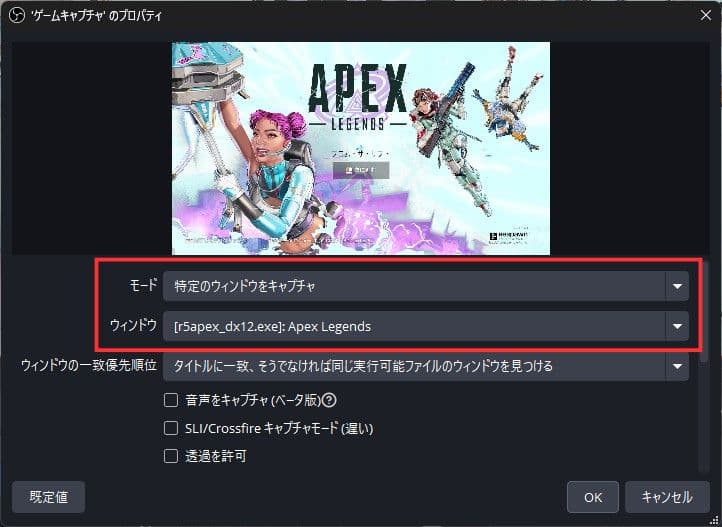
上記手順では「特定のウィンドウをキャプチャ」とありますが、ゲーム画面はウィンドウモードである必要はありません。
フルスクリーン表示のゲームでも「ウィンドウ」で選択できますよ。
OBSのアンチチート互換性フックを切り替える
「Easy Anti-Cheat」や「バトルアイ」といったチート対策ソフトの影響で、OBSのゲームキャプチャが正常に動作しない場合があります。
OBSの「アンチチート互換性フックを使用する」の設定を変更しましょう。
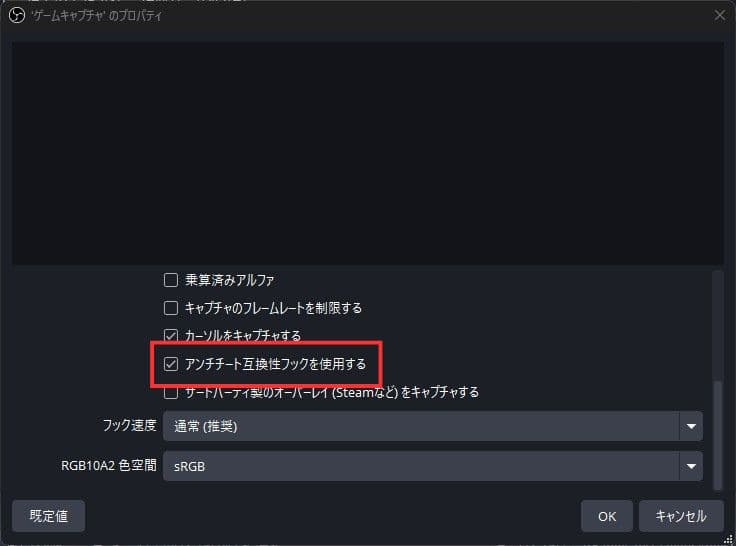
ゲームキャプチャのソース順を上にする
OBSのソースには順番があり、上に表示されているソースほど配信画面の前面に表示されます。
オーバーレイやブラウザなどのソースを追加したらゲーム画面が見えなくなったのであれば、順番を変えてみましょう。
ゲームキャプチャのソースを選択し、上矢印マークをクリックして一番上にして表示されるか確認してみてください。
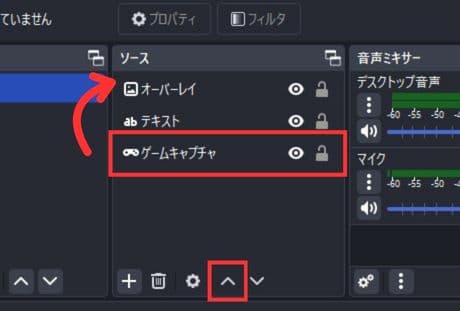
OBSとゲームで使用するGPUを揃える
ゲーミングPCの中には、GPUが2つ搭載されているものがあります。
- CPUに内蔵されているGPU
- 外付けのGPU(NVIDIAなど)
ゲーム画面をOBSでキャプチャするためには、ゲームで使用しているGPUとOBSで使用しているGPUを同じにする必要があります。設定方法はこちら。
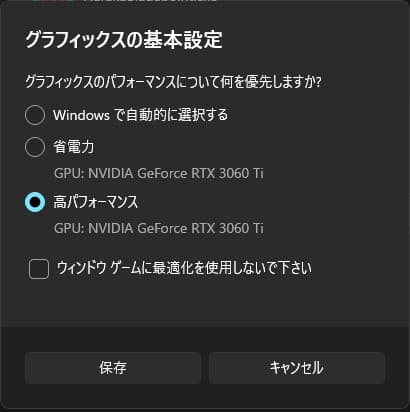
「obs64.exe」の場所が分からない方は、デスクトップにあるOBSのショートカットを右クリックして「プロパティ」を選択してください。
プロパティの「リンク先」にあるパスを貼り付ければ設定できます。
管理者権限でOBSを起動する(原神が映らないときに効果的)
原神やストリートファイター5など一部のゲームでは、OBSを管理者権限で起動しないと画面をキャプチャできません。
OBSを起動する時、管理者権限で毎回起動する方法はこちら。
OBSを起動するたびに、「このアプリがデバイスに変更を加えることを許可しますか?」という確認画面が表示されますので、「はい」を選択しましょう。
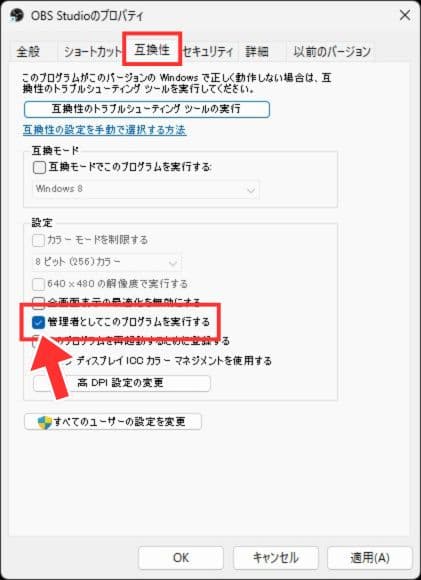
まとめ
OBSでゲームキャプチャの画面が映らない原因や映す方法はこちら。
ゲーム配信ではOBSといったソフトの設定以外にも、ゲーミングPCやネット回線などの環境づくりが大事です。
詳しくは下記ページで紹介していますので、ぜひ参考にしてください。





